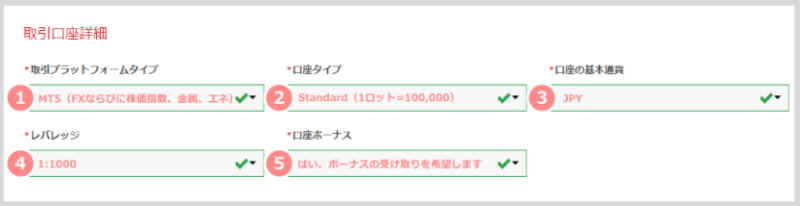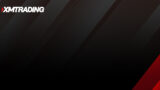1. リンク経由でXMにアクセス(Cromeブラウザ経由推奨)
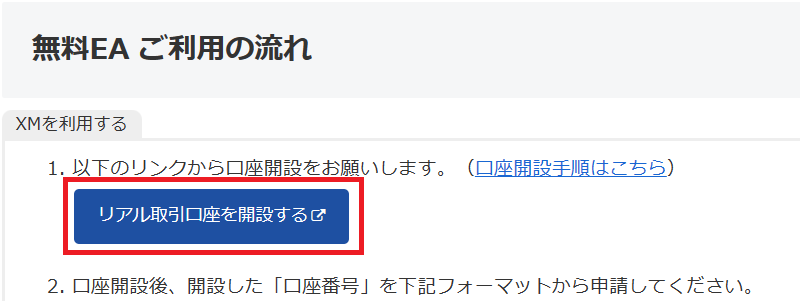
2. 個人情報を登録して口座を作成する
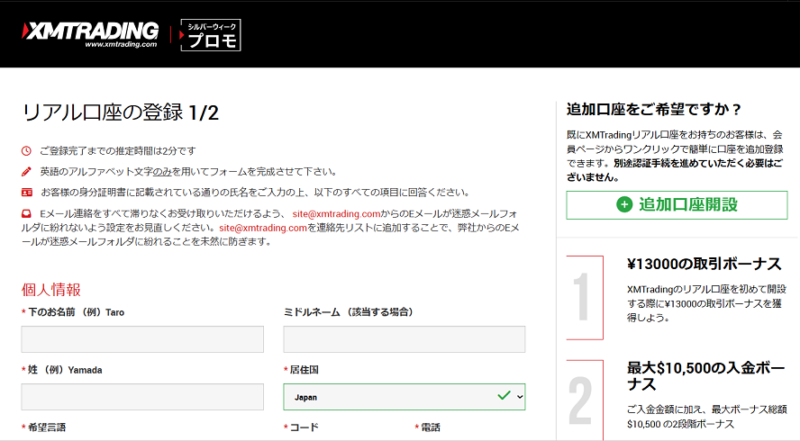
以下のリンクから「XM 口座開設方法・手順(Web)」の
「手順:1 個人情報の登録」以降を参考にして下さい。
XM 口座開設方法・手順(Web)
「手順1:個人情報の登録」の「⑥Eメール」について、
入金時「bitwallet」を選択する方は、bitwalletに登録したメールアドレスと
同一のメールアドレスにした方が、楽かもしれません。
「手順2:取引口座の詳細登録①」は、以下に注意してください。
①組織名:(好きなものを選んで下さい)
②取引プラットフォームタイプ「MT4」を選択。※MT5は未対応です。
③口座タイプ:初めての方は「Micro(マイクロ)」から始めてください。
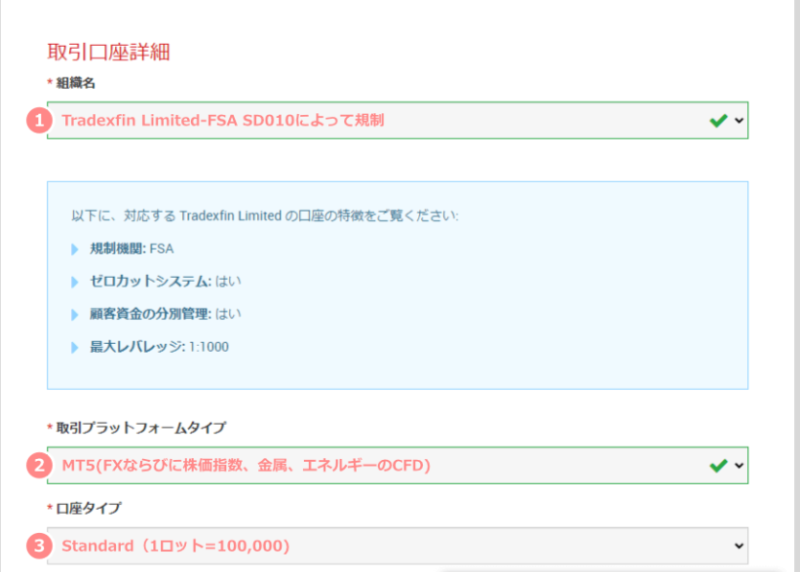
「手順5:取引口座の詳細登録②」は、以下に注意してください。
①口座の基本通貨:JPY
②レバレッジ:(好きなものを選んで下さい)
③口座ボーナス:(好きなものを選んで下さい)「希望します」で いいと思います。
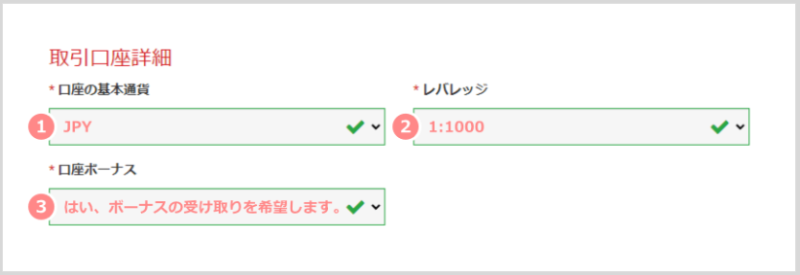
3. 口座を有効化する
口座を作っただけでは、まだ使用できません。有効化が必要です。
以下のリンクから「XM リアル口座の有効化」を参考にして有効化して下さい。
XM リアル口座の有効化
4. 資金の入金
XMのログイン後、ホーム画面で「資金の入金」を選択

「bitwallet」「カード(VISA)」「カード(JCB)」「銀行振込」で入金する人が多いようです。
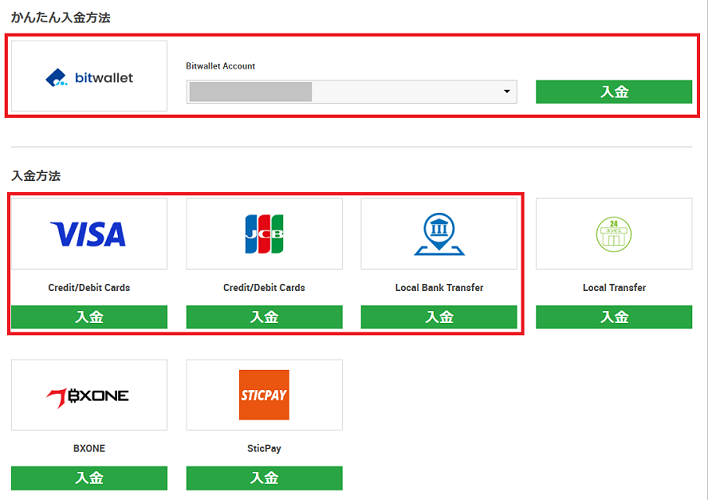
bitwalletでの入金方法(事前にbitwalletへの入金が必要です)
クレジットカード/デビットカードでの入金方法(口座の名義はXMの名義と同一であること)
銀行振込での入金方法(氏名同一であること。振込時の送金者名の後ろに口座番号を忘れずに)
XM追加口座を開設する方
1. リンク経由でXMにアクセス(Cromeブラウザ経由推奨)
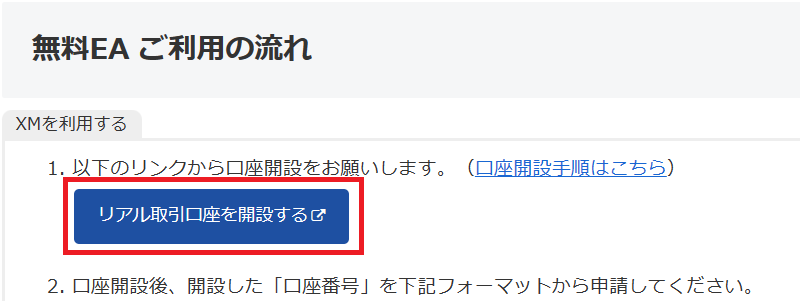
2. 「追加口座開設」を選択する
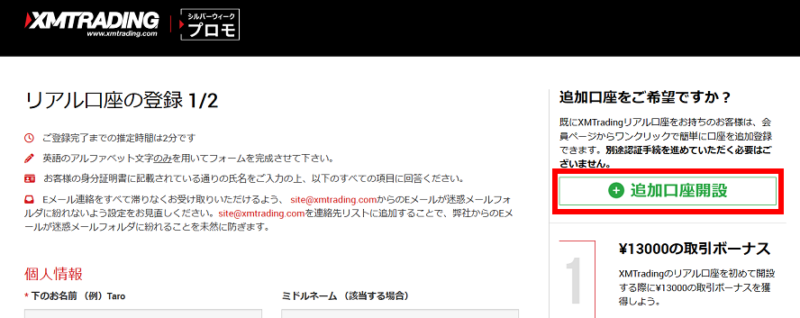
3. XM会員ページへログインして口座を追加する
XMの会員ログインページへ移動しますので、
ログイン後の 詳細な手順は 以下のリンクから「XM 追加口座開設方法・手順(Web)」の
「手順:2 追加口座開設メニューの選択」以降を参考にして下さい。
XM 追加口座開設方法・手順(Web)
「手順3:取引口座の詳細情報を選択」は、以下に注意してください。
①取引プラットフォームタイプ:「MT4」を選択。※MT5は未対応です。
②口座タイプ:初めての方は「Micro(マイクロ)」から始めてください。
③口座の基本通貨:JPY
④レバレッジ:(好きなものを選んで下さい)
⑤口座ボーナス:(好きなものを選んで下さい)「希望します」で いいと思います。